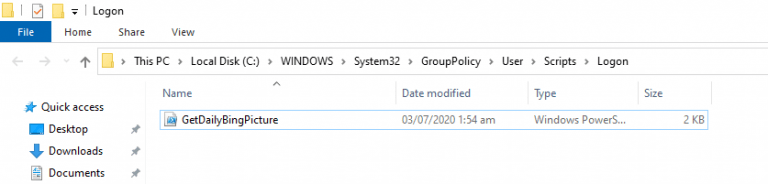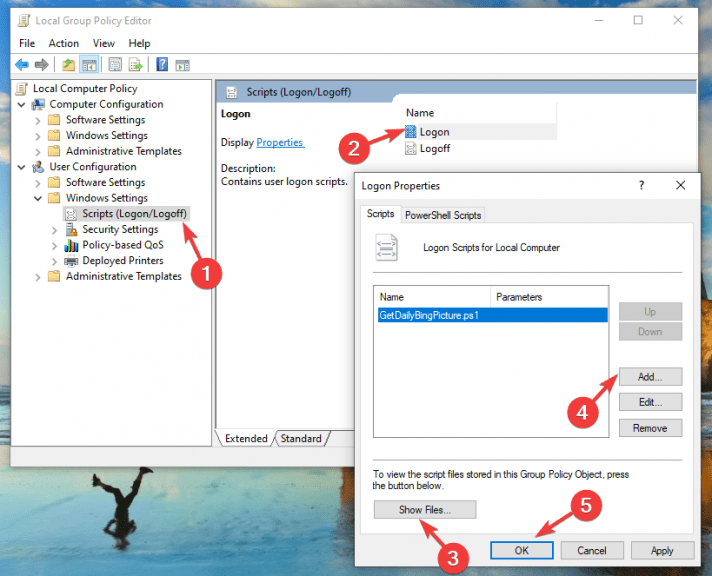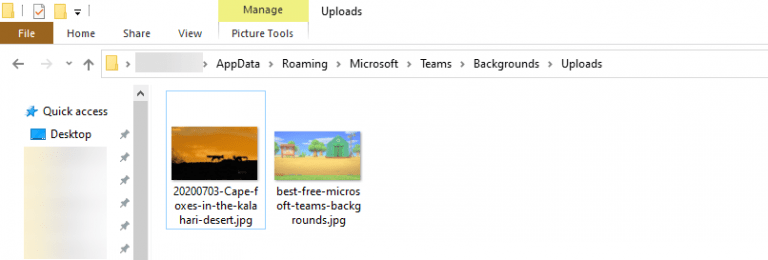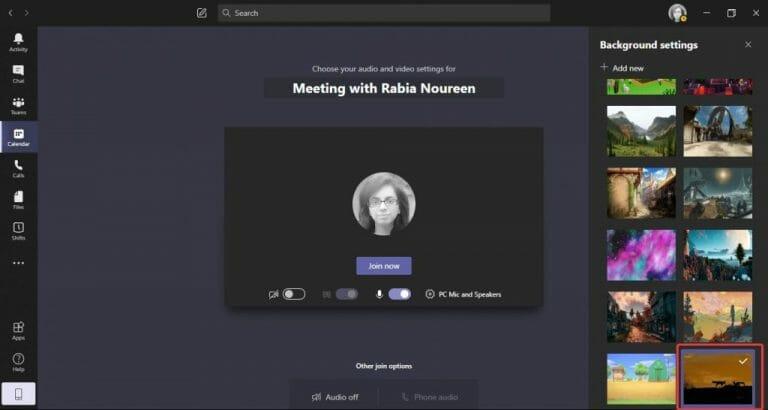Firma Microsoft niedawno dostarczyła kontrolki efektów tła, które umożliwiają użytkownikom przesyłanie własnych obrazów tła na spotkania Microsoft Teams. Jeśli szukasz dobrego wyboru pięknych zdjęć, aby urozmaicić codzienne spotkania, Martina Grom Office 365 MVP niedawno szczegółowo opisała nieoficjalny sposób przechwytywania obrazów Bing Daily firmy Microsoft i używania ich jako tła Microsoft Teams. Proces jest nieco techniczny, ale poniżej omówimy wszystkie różne kroki.
Krok 1. Pobierz skrypt PowerShell
Pierwszym krokiem przed zrobieniem czegokolwiek jest pobranie gotowego do użycia pliku skryptu PowerShell GetDailyBingPicture.ps1 z tego Repozytorium GitHub. Sugerujemy przejście do tego łącza, aby bezpośrednio pobrać plik skryptu, a następnie kliknąć prawym przyciskiem myszy w oknie przeglądarki i kliknąć Zapisz jako, aby zapisać plik na komputerze.
Notatka: Należy pamiętać, że edytor lokalnych zasad grupy (GPO), który jest wymagany do uruchomienia skryptu, nie jest dostępny w wersjach Home systemu Windows 10, a skrypt może również nie działać w niektórych konfiguracjach komputera.
Krok 2. Zautomatyzuj codzienny proces pobierania obrazów Bing
Aby automatycznie uzyskać dzienny obraz Bing w folderze Teams Uploads, wykonaj następujące kroki:
- Naciśnij klawisz Windows + R, aby otworzyć okno poleceń Uruchom, wpisz gpedit.msc aby otworzyć Edytor lokalnych zasad grupy (GPO) i naciśnij klawisz Enter.
- Teraz przejdź do Konfiguracja użytkownika > Ustawienia systemu Windows > Skrypty (logowanie/wylogowywanie), jak pokazano poniżej, i kliknij dwukrotnie Zalogować się opcję w prawym okienku.
- W oknie Właściwości logowania wybierz Skrypty PowerShell i kliknij Pokaż pliki przycisk.
- Na ekranie otworzy się Eksplorator Windows ze ścieżką do pliku C: WINDOWSSystem32GroupPolicyUserScriptsLogon. Skopiuj pobrany skrypt GetDailyBingPicture.ps1 do folderu logowania.
- Następnie wróć do okien Właściwości logowania, kliknij Dodać, wybierz plik GetDailyBingPicture.ps1, a na koniec kliknij OK przycisk.
Notatka: Musisz ustawić zasady wykonywania programu PowerShell z Ograniczone na Zdalnie podpisany aby umożliwić uruchomienie skryptu PowerShell. Aby to zrobić, naciśnij klawisze Win + X, wybierz PowerShell jako administrator a następnie uruchom następujące polecenie:
Set-ExecutionPolicy RemoteSigned
Po zakończeniu konfiguracji lokalnego edytora zasad grupy (GPO) wyloguj się / uruchom ponownie komputer, aby zastosować zmiany.
Krok 3: Przejdź do podfolderu Teams system
Następnie otwórz Eksplorator plików i po prostu skopiuj i wklej ten adres na pasku u góry:
%APPDATA%MicrosoftTeamsTła Przesłane
W folderze Przesłane powinieneś zobaczyć codzienny obraz Bing ze sformatowaną nazwą pliku zawierającą tytuł/datę obrazu, jak pokazano na zrzucie ekranu, a niestandardowe tło jest teraz gotowe do użycia na następnym spotkaniu aplikacji Teams.
Krok 4. Uruchom aplikację Teams, aby korzystać z nowych niestandardowych teł Bing
Teraz, gdy masz już żądany plik, otwórz aplikację komputerową Microsoft Teams, dołącz do spotkania i wybierz Efekty tła przełącznik obok przełącznika mikrofonu. Twoje nowe tło Bing pojawi się teraz po prawej stronie ekranu. Na koniec wybierz i wyświetl podgląd tła, aby zobaczyć, jak wygląda, a następnie naciśnij przycisk Zastosuj.
Baw się z mnóstwem niestandardowych teł w Microsoft Teams!
Dzięki tej sztuczce masz teraz nieograniczone możliwości tworzenia egzotycznych niestandardowych środowisk w Microsoft Teams. Jeśli jednak nie chcesz wypełniać setek obrazów w folderze Przesłane, musisz po pewnym czasie ręcznie usunąć wszystkie stare obrazy z tego folderu. Jeśli chcesz, możesz dostosować skrypt PowerShell, aby używał tej samej nazwy pliku i automatycznie nadpisywał codzienny obraz Bing.
Możesz także pobawić się różnymi parametrami w skrypcie, aby poznać różne opcje dostosowywania w sekcji „Użyj interfejsu API Bing.com”:
- Parametr idx określa dzień: 0 to dzień bieżący, 1 to dzień poprzedni itd. To sięga max. 7 dni.
- Parametr n określa, ile zdjęć chcesz załadować. Zwykle n=1, aby uzyskać tylko najnowsze (dzisiejsze) zdjęcie.
- Parametr mkt definiuje kulturę, taką jak en-US, de-DE itp.
Jeśli szukasz więcej niestandardowych opcji tła, zapraszamy do zapoznania się z naszym dedykowanym Centrum tła aplikacji Teams, w którym udostępniamy wiele fajnych obrazów tła do wyboru.
FAQ
Czy zawsze otrzymujesz obraz dnia w Bing?
Przed aktualizacją do NOWEJ KRAWĘDZI zawsze otrzymywałem obraz dnia Bing. Wydaje mi się, że pamiętam, że dokonałem tej zmiany, ale nie pamiętam, co zrobiłem, aby dokonać tej zmiany. Poniżej przedstawiam, jak to wyglądało i codziennie otrzymywałbym nowy obraz. Zawsze wybierałem wyświetlanie pełnego obrazu tylko dlatego, że był to świetny sposób na rozpoczęcie dnia.
Jak działa tapeta Bing w systemie Windows 10?
Aplikacja Tapeta Bing zainstaluje się i automatycznie pobierze i ustawi dla Ciebie nową tapetę pulpitu. Zobaczysz, jaki obraz pojawi się dzisiaj na stronie głównej Bing. Aplikacja uruchomi się po uruchomieniu komputera i codziennie automatycznie pobierze i ustawi nowy obraz tapety na pulpit.
Jak uzyskać Bing jako obraz tła?
Za pośrednictwem oprogramowania Bing Desktop. Pobierz, zainstaluj i otwórz klienta Bing Desktop na komputerze z systemem Windows. Wymagaj, aby oprogramowanie używało obrazu witryny Bing jako obrazu tła systemu Windows. Poświęć kilka minut na uzyskanie nowych kopii każdego z obrazów z ostatnich kilku dni. Odwiedź folder, w którym system Windows instaluje kopię pliku w tle.
Jak ponownie wykorzystać obraz z Bing?
Cóż, jeśli to zrobisz, ten artykuł wyjaśni ci ten proces, aby ten obraz mógł zostać ponownie wykorzystany. Otwórz w przeglądarce internetowej stronę Bing. Poszukaj i kliknij przycisk w prawym dolnym rogu strony, który wygląda jak strzałka wskazująca poziomą linię. To jest przycisk pobierania.
Czy obraz dnia Bing zmienia się każdego dnia?
Obraz zmienia się każdego dnia, ale jest to „nie” obraz dnia Binga ze strony głównej.Może jest to nowa funkcja, która zastępuje Bing Image of the Day… przypomina mi ekran blokady systemu Windows 10 „Windows Spotlight”, w którym obrazy w zależności od tego, czy masz serce, czy bez serca, będą wikarć przyszłe obrazy do twojego smak…
Dlaczego obraz strony głównej Bing?
Obraz na stronie głównej Bing codziennie przenosi Cię w nowe miejsca. Użytkownicy opowiadają nam, jak podczas przerwy na kawę uciekają w odległe widoki i jak ich dzieci nie mogą się doczekać, aby każdego popołudnia usiąść, aby dowiedzieć się o nowym stworzeniu i jego ciekawym środowisku.
Jak uzyskać obraz dnia w Bing?
To otworzy obraz dnia, w którym możesz uzyskać informacje. Aplikacja Tapeta Bing pojawi się w zasobniku systemowym i po kliknięciu będzie miała wyskakujące menu.
Czy Bing ma codzienne narzędzie do tapet?
Moje „nie, nie podoba mi się to” może równie dobrze być twoim „wow, to jest oszałamiające”. Dobrą wiadomością jest to, że codzienne narzędzie do tapet Bing ma pewne elementy sterujące, w tym możliwość identyfikowania lokalizacji obrazu (bardzo przydatne, jeśli masz reakcję „wow, to jest oszałamiające”) i możliwość przejścia do poprzednich obrazów w Twojej historii tapet.
Jak uzyskać ikonę powiadomienia tapety Bing na pasku zadań?
Ikona powiadomienia Tapeta Bing będzie domyślnie wyświetlana na pasku zadań, gdy aplikacja Tapeta Bing jest uruchomiona. Aplikacja Tapeta Bing jest instalowana w folderze „ C: \ Users \
Co się stało z Bing Desktop w systemie Windows 10?
Starszy Bing Desktop (z systemu Windows 7) był kiedyś instalowany w folderze Programs86 i działał idealnie w systemie Windows 10, ale w tym celu musieli go tylko usunąć. A ta nowa aplikacja jest ciągle aktualizowana, ale nadal utrzymuje ten duży i jedyny problem, nie rozumiem, co aktualizują.
Czym jest tapeta Bing i jak działa?
Tapeta Bing zawiera kolekcję pięknych obrazów z całego świata, które pojawiły się na stronie głównej Bing.Nie tylko codziennie zobaczysz nowy obraz na pulpicie, ale możesz także przeglądać obrazy i dowiedzieć się, skąd pochodzą. Aplikacja Tapeta Bing zostanie zainstalowana tylko dla bieżącego użytkownika.